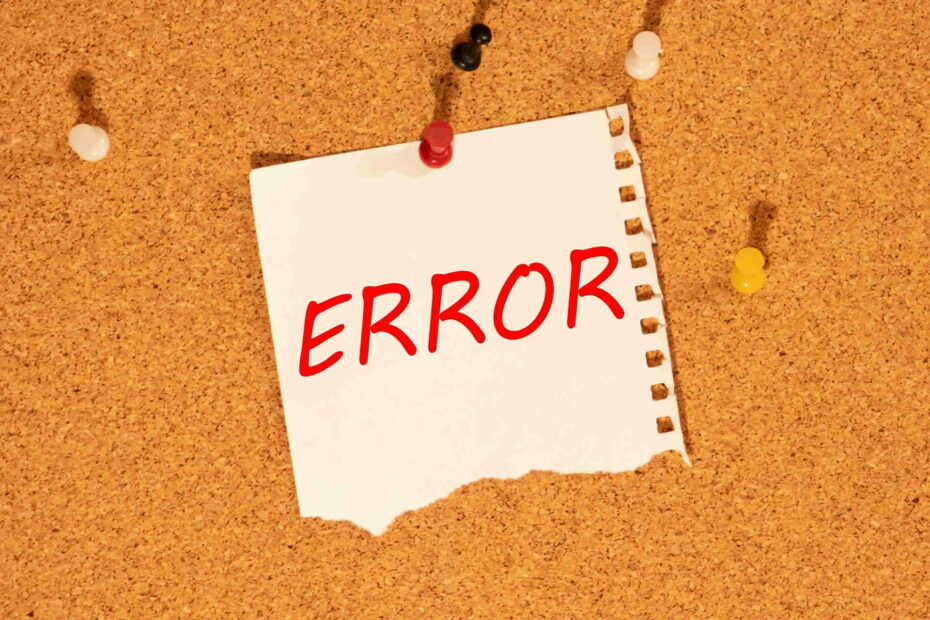
- Preuzmite alat za popravak računala Restoro koji dolazi s patentiranim tehnologijama (patent dostupan ovdje).
- Klik Započni skeniranje kako biste pronašli probleme sa sustavom Windows koji mogu uzrokovati probleme s računalom.
- Klik Popravi sve za rješavanje problema koji utječu na sigurnost i performanse vašeg računala
- Restoro je preuzeo 0 čitatelji ovog mjeseca.
Pogreške oporavka pogreške u sustavu Windows možete popraviti pomoću ovih metoda:
- Uklonite nedavno dodani hardver
- Pokrenite popravak sustava Windows
- Dizanje u LKGC (zadnja poznata dobra konfiguracija)
- Vratite svoj HP prijenosnik pomoću Obnavljanja sustava
- Oporavite laptop
- Izvršite popravak pri pokretanju pomoću instalacijskog diska za Windows
- Ponovo instalirajte Windows
Problem s "oporavkom pogreške u sustavu Windows" obično uzrokuju problemi poput oštećene sistemske datoteke, a promjena hardvera, ili ugrožen Podaci o konfiguraciji pokretanja (BCD). Dobra vijest je da je sve to lako riješiti.
Zapravo, neke od situacija koje generiraju ovu pogrešku imaju više rješenja, što znači da postoji velika šansa da se stvar razbije.
Sad ću nabrojati sve ove popravke u ovom postu u nadi da ću vam pomoći da napokon vratite HP prijenosno računalo u radno stanje.
Ako je moguće, provjerite je li računalo spojeno na a pouzdana internetska mreža dok izvršavate ove korake.
Evo različitih metoda dijagnosticiranja HP-ovog prijenosnog računala za oporavak pogreške (Windows 10, 8.1, 8, 7, Vista).
Kako popraviti oporavak pogreške u sustavu Windows na prijenosnim računalima?
Popravak 1: Uklonite nedavno dodani hardver
Na primjer, dodavanjem hardvera, novog RAM modula, ponekad se mogu pojaviti problemi s nestabilnošću sustava Windows zbog kojih se HP prijenosno računalo neće uspjeti ponovno pokrenuti.
Upotrijebite ove korake da biste ispravili probleme koji su se pojavili kao rezultat instaliranja novog hardvera:
- Isključite prijenosno računalo i uklonite AC adapter i njegovu bateriju.
- Odspojite novo dodani uređaj. Možda ćete morati ponovno otvoriti prijenosno računalo da biste pristupili bilo kojem hardveru koji ste instalirali (ako je to interni dodatak).
- Vratite bateriju.
- Uključite prijenosno računalo na uobičajeni način.
- Prijenosno računalo može se uspješno pokrenuti s radne površine, a poruka o pogrešci oporavka sustava Windows neće se ponovno prikazivati.
- Sada možete pokušati ponovno povezati uređaj i pričekati da ga Windows prepozna (za vanjski hardver poput USB web kamere).
- Za hardver instaliran na matična ploča, najbolji pristup je osigurati da instalirate kompatibilni uređaj i odmah predstaviti prave upravljačke programe.
SAVJET: Ako dodajete više uređaja, preporučljivo je povezati jedan po jedan i nastavite ponovno pokretati računalo sa svakim dodavanjem dok ne pronađete uređaj koji uzrokuje pogrešku. Preporučujemo da zanemarite uređaj koji generira pogrešku.
- Preskočite da biste popravili 2 ako se pogreška i dalje pojavljuje.
- POVEZANO: Potpuni popravak: ne mogu stvoriti pogon za oporavak na Windowsima 10, 8,1, 7
Popravak 2: Pokrenite popravak sustava Windows
Sada možete pokušati popraviti neispravan postupak pokretanja sustava Windows popravljanjem relevantnih datoteka.

Koraci:
- Ostavite da se odbrojavanje vremena računala pokrene na nulu kada se pojavi poruka o pogrešci ili samo pritisnite enter dok je odabrana opcija popravaka pokretanja. The popravak pri pokretanju sučelje se otvara i započinje skeniranje vašeg prijenosnog računala HP radi problema.
- Primijenite prijedloge čarobnjaka za popravak prilikom pokretanja kako biste otklonili kvarove na čekanju.
- Prijenosno računalo uskoro bi se trebalo ponovo pokrenuti i pokrenuti s vaše uobičajene radne površine.
U suprotnom, preskočite na popravak 3 ako pogreška ne uspije otkloniti.
- PROČITAJTE I: Kako popraviti kod pogreške računala 601 u HP prijenosnim računalima
Popravak 3: Dizanje u LKGC (zadnja poznata dobra konfiguracija)
Dizanje u posljednju poznatu dobru konfiguraciju jednostavno je i moglo bi riješiti problem bez puno muke. Koraci:
- Ponovo pokrenite prijenosno računalo.
- Pritisnite F8 nekoliko puta dok se ne pojave napredne mogućnosti pokretanja.
- Odaberite LKGC (zadnja poznata dobra konfiguracija -napredna), a zatim pritisnite enter.
- Nastavite do popravka 4 ako se oporavljanje od pogreške u sustavu Windows i dalje nastavi.
Popravak 4: Vratite svoj HP prijenosnik pomoću Obnavljanja sustava
Pokrenite skeniranje sustava kako biste otkrili potencijalne pogreške

Preuzmite Restoro
Alat za popravak računala

Klik Započni skeniranje pronaći probleme sa sustavom Windows.

Klik Popravi sve za rješavanje problema s patentiranim tehnologijama.
Pokrenite skeniranje računala pomoću alata za popravak za obnavljanje kako biste pronašli pogreške koje uzrokuju sigurnosne probleme i usporavanja. Nakon završetka skeniranja, postupak popravka zamijenit će oštećene datoteke svježim Windows datotekama i komponentama.
Vraćanjem prijenosnog računala vraća se na prethodno postavke. Možete izvršiti vraćanje sustava izravno iz prozora za popravak pri pokretanju ako nas ta opcija pojavi. Evo kako pokrenuti vraćanje ako opcija nije navedena:
- Isključite laptop.
- Uključite stroj (pritisnite njegov gumb za napajanje). Sada počnite pritiskati tipku F8tipku čim se pojavi HP-ov logotip. Pritiskajte spomenutu tipku dok se ne pojavi početni zaslon.
- Istaknite siguran način opcija pomoću gore/ tipke sa strelicama prema dolje i pritisnite Unesi.
- Odaberite administrator korisnički račun kada se prikaže zaslon za prijavu u sustav Windows i unesite lozinku (ako postoji).
- Kada se pojavi radna površina, pritisnite gumb prozora na izborniku, a zatim kliknite unutar trake za pretraživanje.
- Tip cmd zatim pritisnite Unesi.
- U prozor naredbenog retka upišite rstrui zatim ponovno pritisnite Unesi. Otvara se zaslon za vraćanje sustava.
- Kliknite sljedeću odaberite zadnju točku vraćanja koja je radila (iz prikazanih opcija) zatim kliknite Sljedeći.
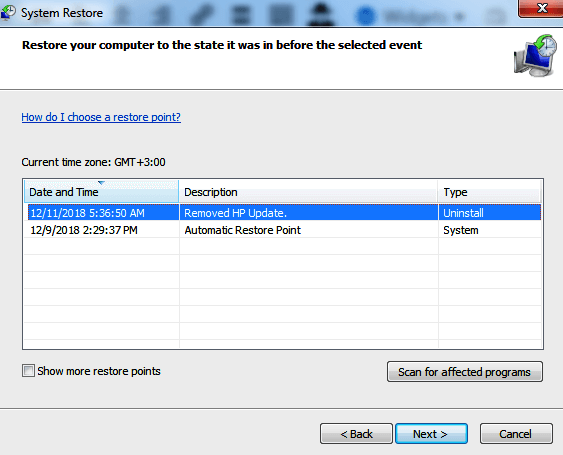
- Sada kliknite završetak, a zatim pričekajte pregled i postupak ponovnog pokretanja dovršiti. Opet budite strpljivi.
- Nadam se da se laptop čizma ok i pogreška nestaje.
- Ako nema uspjeha, prijeđite na Fix 6.
- POVEZANO: Potpuno popravljeno: upravljački program prestao je reagirati i oporavio se u sustavu Windows 10
Popravak 5: Oporavak prijenosnog računala
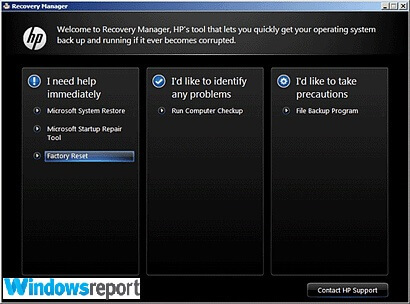
Oporavak HP prijenosnog računala ekvivalentan je vraćanju računala na tvorničke postavke.
Koraci:
- Isključite laptop.
- Uključite ga i pritisnite F11tipku više puta dok se ne otvori Recovery Manager (Windows 7).
- Za sustav Windows 10 to je do odaberite opciju prikazuje se prozor.
- U sustavu Windows 8 to je do odaberite raspored tipkovnice otvara se prozor (prijenosno računalo se ponovno pokreće).
- Evo sljedećih stepenice:
- Windows 10
- Klik rješavanje problema na kartici odaberite opciju
- Klik rmenadžer ecovery na kartici Rješavanje problema.
- Klik oporavak sustava pod pomoći da napokon napreduje do oporavka.
- Windows 8
- Klik rješavanje problema na kartici odaberite opciju.
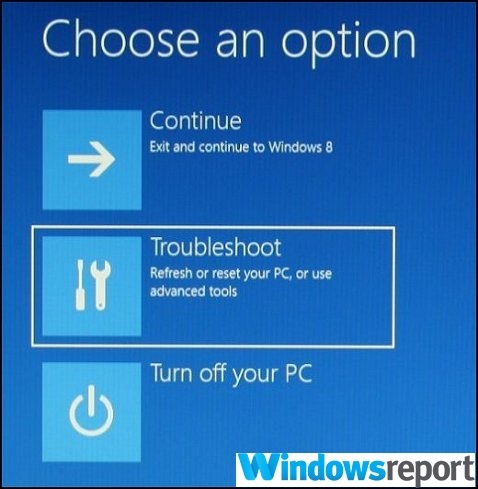
- Klik upravitelj oporavka na prozoru za rješavanje problema.
- Odaberi Windows 8 da otvorite najvažniji upravitelj oporavka.
- Sada klikniteoporavak sustavaza prijenosno računalo na tvorničke postavke. Druga mogućnost bila bi kliknuti na minimaliziran oporavak slike kako bi se obnovio samo vaš Windows 8 operativni sustav, upravljački programi i odabrani softver.
- Windows 7
- Klik oporavak sustava ispod Trebam pomoć odmah tab.
- Odaberite željenu opciju sigurnosne kopije kada oporavak sustava zatraži vaše postavke sigurnosne kopije.
- Klik u redukada i ako se pojavi upozorenje.
- Klik Završi (ili nastavite ako je Windows 10/8) za ponovno pokretanje prijenosnog računara čim je oporavak završen.
- Sada pređite na tipično postavljanje prozora dok prijenosno računalo ne dovrši novu rekonfiguraciju.
- Ponovno pokrenite računalo kako biste osigurali da sve jedre glatko.
- Možda ćete morati ponovo instalirati neki ili sve svoje prethodne programe, uključujući antiviruse i poslovne programe (ako postoje), kao i sve sigurnosne kopije datoteka.
- PROČITAJTE I: Pomoću ovih brzih rješenja ispravite pogrešku HP Accelerometer u sustavu Windows 10
Korištenje diska za oporavak HP za pokretanje oporavka
Vaši HP diskovi za oporavak (ako ih već imate) također mogu biti pri ruci.
Koraci:
- Uključite prijenosno računalo, a zatim u pogon umetnite svoj prvi CD / DVD za oporavak tvrtke HP.
- Isključite računalo.
- Sad ga uključite.
- pritisni pobjeći tipka kontinuirano dok se ne otvori izbornik za pokretanje prozora ili odabrani prozor uređaja za pokretanje.
- Ako dobijete odabrani izbornik uređaja za pokretanje, kliknite odgovarajući CD / DVD pogon, a zatim pritisnite Unesi.
- Inače tisak F9da biste pristupili izborniku za pokretanje / opciji uređaja, a zatim odaberite pravo CD / DVD pogon i pritisnite Unesi.
- Ako se pojavi prozor koji zahtijeva pokretanje oporavka s tvrdog diska, odaberite „Run program s diska"I kliknite Dalje.
- Odaberi "Diskovi za oporavak stvoreni s računala ”/„ Diskovi za oporavak primljeni od HP podrške ” opcija prikladno.
- Odaberite resetiranje na tvorničke postavke / resetiranje računala brisanjem cijelog pogona i vraćanjem na tvorničke postavke, ovisno o tome što se prikazuje na zaslonu.
- Odaberite prikladan sigurnosna kopijaili drugačije.
- Klik u reduda sakrije upozorenje koje se pojavi.
- Slijedite korake odgovarajući prema potrebi. Također, umetnite sljedeći disk za oporavak kada se to zatraži.
- Klik Završi/Sljedeći kao što je zatraženo kad oporavak završi.
- Prijenosno računalo može se automatski isključiti ili ponovo pokrenuti. Ako je isključen, pričekajte oko 5 sekundi prije nego što ga ponovno uključite.
SAVJET: Proces ponekad traje i sat vremena pa vježbajte strpljenje.
- Možda ćete morati ponovo instalirati neki ili sve svoje prethodne programe, uključujući antiviruse i poslovne programe (ako postoje), kao i sve sigurnosne kopije datoteka.
Dizanje s USB pogona za oporavak
Prijenosna računala bez DVD pogona trebat će vam za korištenje HP-ovog oporavka USB pogon.
Koraci:
- Uključite prijenosno računalo i umetnite USB flash disk za oporavak u USB priključak.
- Sada isključite laptop.
- Ponovo ga uključite.
- pritisni ESC tipka kontinuirano dok se ne otvori izbornik za pokretanje prozora ili odabrani prozor uređaja za pokretanje.
- Odabiri koje trebate izvršiti malo se razlikuju ovisno o vrsti izbornika koji se prikazuje na vašem zaslonu:
- Za odabir izbornika uređaja za pokretanje odaberite ispravni USB memorijski pogon, a zatim pritisnite Unesi.
- Za izbornik pokretanja pritisniteF9za pristup izborniku za pokretanje / opciji uređaja. Ponovno odaberite pravi USB memorijski pogon i pritisnite Unesi.
- Ostali koraci su kao što sam gore objasnio za CD / DVD.
- Ne zaboravite ukloniti USB pogon prije ponovnog pokretanja prijenosnog računala.
- POVEZANO: 5 najboljih softvera za oporavak oštećenog tvrdog diska sustava Windows
Popravak 6: Izvršite popravak pri pokretanju pomoću instalacijskog diska za Windows
Sve vaše metode mogu propasti ako dođe do kritične pogreške u instalaciji sustava Windows. U takvom slučaju trebate popraviti izvornu instalaciju sustava Windows pomoću diska
Pokrenite računalo i umetnite Windows disk u DVD pogon.
- Ponovo pokrenite računalo i pritisnite F9 (više puta) čim se pojavi HP-ov logotip, dok na zaslonu ne vidite poruku "Pritisnite bilo koju tipku za pokretanje s CD-a ili DVD-a ...".
- Odaberite željeni jezik, vrijeme plus valutu i a omiljena tipkovnica/ metoda unosa, a zatim kliknite Dalje.
- Odaberite popravite svoje računalo.
- U sljedećem prozoru opcija oporavka sustava odaberite pogon na kojem je vaša instalacija sustava Windows i kliknite Dalje.
- Klik popravak pri pokretanju u sljedećem dijaloškom okviru.
- Odaberi vraćanje sustava i slijedite korake dok se računalo ne popravi.
Popravak 7: Ponovo instalirajte Windows
Ponovo instalirajte svježa kopija sustava Windows ako sve ostalo zakaže.
VIŠE RESURSA:
- USB ne radi na prijenosnim računalima HP Envy? Evo kako riješiti ovaj problem
- POPRAVAK: HP prijenosno računalo ne povezuje se s Wi-Fi mrežom u sustavu Windows 10
- HP Envy baterija za prijenosnik se ne puni nakon instalacije sustava Windows 10
 I dalje imate problema?Popravite ih pomoću ovog alata:
I dalje imate problema?Popravite ih pomoću ovog alata:
- Preuzmite ovaj alat za popravak računala ocijenjeno odličnim na TrustPilot.com (preuzimanje započinje na ovoj stranici).
- Klik Započni skeniranje kako biste pronašli probleme sa sustavom Windows koji mogu uzrokovati probleme s računalom.
- Klik Popravi sve za rješavanje problema s patentiranim tehnologijama (Ekskluzivni popust za naše čitatelje).
Restoro je preuzeo 0 čitatelji ovog mjeseca.
![10+ najboljih softvera za oporavak datoteka s flash pogona [Vodič za 2021]](/f/ff092f2db0f04fedfc921d4a03719626.jpg?width=300&height=460)
